Text-Justify (토론 | 기여) 편집 요약 없음 |
잔글 (봇: 자동으로 텍스트 교체 (-{{사용자:Pika/대체용 틀 +{{소프트웨어 정보)) |
||
| (사용자 3명의 중간 판 29개는 보이지 않습니다) | |||
| 1번째 줄: | 1번째 줄: | ||
{{소프트웨어 정보 | {{소프트웨어 정보 | ||
| 이름 | |이름 = 단축어 | ||
| 로고 | |원어이름 = | ||
| 화면 | |배경색 = | ||
| | |글자색 = | ||
| 원작자 | |로고 = [[파일:단축어 아이콘 1024.png|100px]] | ||
| | |화면 = | ||
| | |화면설명 = | ||
| | |원작자 = | ||
| | |개발 = DeskConnect, Inc., Apple Inc. | ||
| 미리보기 | |종류 = 유틸리티 | ||
| | |출시 = 2018년 6월 4일{{ㅈ|전신 [[Workflow]]: 2014년 12월 11일{{ㅈ|{{웹 인용 |url=https://twitter.com/WorkflowHQ/status/543085270510219264 |제목=Workflow |저자=Workflow |날짜=2014.12.11 |웹사이트=트위터 |출판사= |확인날짜=2018.9.18. }}}}}} | ||
| 상태 | |최신버전 = | ||
| | |최신출시 = | ||
| 운영체제 | |미리보기 = | ||
| | |미리출시 = | ||
| | |상태 = | ||
| | |언어 = | ||
| | |운영체제 = [[iOS]], iPadOS, [[macOS]] | ||
| | |플랫폼 = | ||
| | |엔진 = | ||
| 웹사이트 | |작성언어 = | ||
| | |라이선스 = | ||
|이전 = | |||
|이후 = | |||
|웹사이트 = [https://itunes.apple.com/kr/app/workflow-powerful-automation/id915249334 App Store] | |||
|비고 = | |||
}} | }} | ||
'''단축어'''(Shortcuts, 숏컷)는 [[ | '''단축어'''(Shortcuts, 숏컷)는 [[애플]]의 자동화 기능 소프트웨어다. 일련의 과정을 직접 만들거나 앱 내의 단축어 모음인 '갤러리' 또는 타인의 [[iCloud]] 공유 링크를 통해 추가하고, 단축어 앱이나 [[Siri]], 공유 시트, 위젯, 홈 화면 바로가기를 통해 실행할 수 있다. | ||
== | == 상세 == | ||
전신인 [[Workflow]](워크플로우) 개발사와 앱 자산을 2017년 [[애플]]이 인수해 현지 시각 2018년 6월 4일 WWDC 2018에서 공개했고, 9월 17일 10시경 Workflow의 2.0 버전에 해당하는 업그레이드 형식으로 정식 배포되었다. 2019년 발표된 iOS 13·iPadOS부터는 별도의 다운로드 형식이 아닌 내장 앱으로 제공되며, 2021년에는 [[macOS]] 몬터레이(Monterey)에도 추가되었다. | |||
iOS 12에서 추가된 설정에서의 [[Siri]] 단축어 기능과 유사할 수 있으나, Siri 단축어 기능이 앱에서 제공하는 개별 기능을 Siri로 실행할 수 있도록 하는 한편 단축어는 별도의 앱으로 작동하며 지정된 동작을 수행하는 역할을 한다는 점에서 차이가 있다. 작업에는 앱과 시스템에서 제공되는 동작과 URL scheme, x-callback-url, [[JavaScript]] 등이 사용된다. | iOS 12에서 추가된 설정에서의 [[Siri]] 단축어 기능과 유사할 수 있으나, Siri 단축어 기능이 앱에서 제공하는 개별 기능을 Siri로 실행할 수 있도록 하는 한편 단축어는 별도의 앱으로 작동하며 지정된 동작을 수행하는 역할을 한다는 점에서 차이가 있다. 작업에는 앱과 시스템에서 제공되는 동작과 URL scheme, x-callback-url, [[JavaScript]] 등이 사용된다. | ||
2019년 WWDC 2019에서 발표된 iOS 13·iPadOS에서 대화형 단축어와 자동화, 자동화 제안 기능이 추가되었다. 사용자는 앱 실행이나 NFC 태깅(지원 기기 한정) 등을 비롯한 이벤트, 위치, 설정 변경 등의 조건을 통해 동작을 수행하도록 할 수 있으며 HomeKit Siri 단축어를 추가할 수 있다. 개인용 자동화 외에도 홈의 모든 구성원이 실행할 수 있는 자동화의 생성이 가능하다.<ref>{{웹 인용 |url=https://www.apple.com/kr/ios/ios-13-preview/features/ |제목=iOS 13 미리보기 - 기능 - Apple (KR) |저자=Apple |날짜= |웹사이트=Apple (KR) |출판사= |확인날짜=2019.7.3. }}</ref><ref>{{웹 인용 |url=https://www.apple.com/kr/ipados/ipados-preview/features/ |제목=iPadOS 미리보기 - 기능 - Apple (KR) |저자=Apple |날짜= |웹사이트=Apple (KR) |출판사= |확인날짜=2019.7.3. }}</ref> | 2019년 WWDC 2019에서 발표된 iOS 13·iPadOS에서 대화형 단축어와 자동화, 자동화 제안 기능이 추가되었다. 사용자는 앱 실행이나 NFC 태깅(지원 기기 한정) 등을 비롯한 이벤트, 위치, 설정 변경 등의 조건을 통해 동작을 수행하도록 할 수 있으며 HomeKit Siri 단축어를 추가할 수 있다. 개인용 자동화 외에도 홈의 모든 구성원이 실행할 수 있는 자동화의 생성이 가능하다.<ref>{{웹 인용 |url=https://www.apple.com/kr/ios/ios-13-preview/features/ |제목=iOS 13 미리보기 - 기능 - Apple (KR) |저자=Apple |날짜= |웹사이트=Apple (KR) |출판사= |확인날짜=2019.7.3. }}</ref><ref>{{웹 인용 |url=https://www.apple.com/kr/ipados/ipados-preview/features/ |제목=iPadOS 미리보기 - 기능 - Apple (KR) |저자=Apple |날짜= |웹사이트=Apple (KR) |출판사= |확인날짜=2019.7.3. }}</ref> | ||
| 34번째 줄: | 38번째 줄: | ||
Siri를 통해 미리 알림에 단축어를 추가하면 지정된 시각이나 위치 이동시 단축어를 나타내도록 할 수 있다.<ref>{{웹 인용 |url=https://support.apple.com/ko-kr/guide/shortcuts/apdacfdf1802/ios |제목=Siri를 사용하여 미리 알림에 단축어 추가하기 - Apple 지원 |저자=Apple |날짜= |웹사이트=Apple (KR) |출판사= |확인날짜=2018.10.9. }}</ref> | Siri를 통해 미리 알림에 단축어를 추가하면 지정된 시각이나 위치 이동시 단축어를 나타내도록 할 수 있다.<ref>{{웹 인용 |url=https://support.apple.com/ko-kr/guide/shortcuts/apdacfdf1802/ios |제목=Siri를 사용하여 미리 알림에 단축어 추가하기 - Apple 지원 |저자=Apple |날짜= |웹사이트=Apple (KR) |출판사= |확인날짜=2018.10.9. }}</ref> | ||
iOS 13·iPadOS부터는 URL을 통해 단축어 갤러리 이외에서 제공되는 단축어를 추가할 경우 설정>단축어에서 '신뢰할 수 없는 단축어 허용' 옵션을 활성화해야 한다. 이를 활성화하지 않으면 '사용자의 단축어 보안 설정에 의해 신뢰할 수 없는 단축어가 허용되지 않기 때문에 이 단축어를 열 수 없습니다.' 경고와 함께 외부 단축어를 추가할 수 없다. 옵션이 표시되지 않을 경우 단축어 앱에서 아무 단축어 하나를 실행하면 옵션 항목이 표시된다. | iOS 13·iPadOS부터는 URL을 통해 단축어 갤러리 이외에서 제공되는 단축어를 추가할 경우 설정>단축어에서 '신뢰할 수 없는 단축어 허용' 옵션을 활성화해야 한다. 이를 활성화하지 않으면 '사용자의 단축어 보안 설정에 의해 신뢰할 수 없는 단축어가 허용되지 않기 때문에 이 단축어를 열 수 없습니다.' 경고와 함께 외부 단축어를 추가할 수 없다. 옵션이 표시되지 않을 경우 단축어 앱에서 아무 단축어 하나를 실행하면 옵션 항목이 표시된다. | ||
== 예시 == | == 예시 == | ||
*[https://workflow.is/workflows/e78f7f838e214cb488f2e52e8e6657a4 Google Translate] - 공유 시트를 통해 웹 페이지를 Google 번역으로 연다. | *[https://workflow.is/workflows/e78f7f838e214cb488f2e52e8e6657a4 Google Translate] - 공유 시트를 통해 웹 페이지를 Google 번역으로 연다. | ||
*[https://www.clien.net/service/board/cm_iphonien/8673672 spell checker(Korean)] - [https://itunes.apple.com/kr/app/우리말-맞춤법-검사기-checkor/id812676892 우리말 맞춤법 검사기 Checkor] 앱을 통해 클립보드에 복사한 글의 [[한국어]] [[맞춤법]]을 검사한다.<!-- https://workflow.is/workflows/b146325d8e0a440993adfb486aa51eed --> | *[https://www.clien.net/service/board/cm_iphonien/8673672 spell checker(Korean)] - [https://itunes.apple.com/kr/app/우리말-맞춤법-검사기-checkor/id812676892 우리말 맞춤법 검사기 Checkor] 앱을 통해 클립보드에 복사한 글의 [[한국어]] [[맞춤법]]을 검사한다.<!-- https://workflow.is/workflows/b146325d8e0a440993adfb486aa51eed --> | ||
*[https://www.clien.net/service/board/cm_iphonien/6964418 Google <-> Naver] - 공유 시트를 통해 보고 있는 [[Google]] 과 [[네이버]] 간의 검색을 전환한다. <!-- https://workflow.is/workflows/3a7eb08408414a13a32b2752794691cb --> | *[https://www.clien.net/service/board/cm_iphonien/6964418 Google <-> Naver] - 공유 시트를 통해 보고 있는 [[Google]] 과 [[네이버]] 간의 검색을 전환한다. <!-- https://workflow.is/workflows/3a7eb08408414a13a32b2752794691cb --> | ||
*[https://workflow.is/workflows/658deed98ce24a4fbc427e72a2bc352a Faster Text] - 메시지를 그룹으로 묶지 않고 여러 명에게 보낸다. | *[https://workflow.is/workflows/658deed98ce24a4fbc427e72a2bc352a Faster Text] - 메시지를 그룹으로 묶지 않고 여러 명에게 보낸다. | ||
*[https://twitter.com/kid1ng/status/1042443652755148800 마트 쉬는 날] ([[이마트]]) - 지정된 이마트의 휴무일 여부를 확인한다. | *[https://twitter.com/kid1ng/status/1042443652755148800 마트 쉬는 날] ([[이마트]]) - 지정된 이마트의 휴무일 여부를 확인한다. | ||
**[https://www.clien.net/service/board/cm_iphonien/12614142 홈플러스 쉬는 날] - 지정된 [[홈플러스]]의 휴무일 여부를 확인한다. | **[https://www.clien.net/service/board/cm_iphonien/12614142 홈플러스 쉬는 날] - 지정된 [[홈플러스]]의 휴무일 여부를 확인한다. | ||
*[https://www.clien.net/service/board/cm_iphonien/12613613 오타쿠 이미지 서치 by 소라] [https://www.icloud.com/shortcuts/75c535665ffa46f482343dcb5679c686 링크] - 복사한 이미지를 구글을 비롯한 이미지 검색 기능으로 검색한다. | *[https://www.clien.net/service/board/cm_iphonien/12613613 오타쿠 이미지 서치 by 소라] [https://www.icloud.com/shortcuts/75c535665ffa46f482343dcb5679c686 링크] - 복사한 이미지를 구글을 비롯한 이미지 검색 기능으로 검색한다. | ||
*[https://www.clien.net/service/board/cm_iphonien/12621467 CGV to Calendar] - [[CGV]] [[영화관|극장]] 예매 이메일을 전체 선택해 복사하고 실행하면 영화 제목과 예매 날짜, 시간, 위치를 캘린더 일정으로 등록한다. | *[https://www.clien.net/service/board/cm_iphonien/12621467 CGV to Calendar] - [[CGV]] [[영화관|극장]] 예매 이메일을 전체 선택해 복사하고 실행하면 영화 제목과 예매 날짜, 시간, 위치를 캘린더 일정으로 등록한다. | ||
**[https://www.clien.net/service/board/cm_iphonien/13232159 CinemaCut] - 메가박스, CGV, 롯데시네마, 맥스무비, Yes24영화의 예매 내역 문자의 내용을 전체 선택해 복사하고 실행하면 영화 제목과 예매 날짜, 시간, 위치를 캘린더 일정으로 등록한다. | **[https://www.clien.net/service/board/cm_iphonien/13232159 CinemaCut] - 메가박스, CGV, 롯데시네마, 맥스무비, Yes24영화의 예매 내역 문자의 내용을 전체 선택해 복사하고 실행하면 영화 제목과 예매 날짜, 시간, 위치를 캘린더 일정으로 등록한다. | ||
*[https://www.clien.net/service/board/cm_iphonien/12623044 클립보드] - 클립보드 내역을 여러 개 기록해 사용하거나 삭제한다. | *[https://www.clien.net/service/board/cm_iphonien/12623044 클립보드] - 클립보드 내역을 여러 개 기록해 사용하거나 삭제한다. | ||
*[http://lomohome.com/418 BMW 목적지 전송] - 서드파티 지도에서 위치를 공유해 [[BMW]] 커넥티드 서비스로 차량 내비게이션에 전송한다. | *[http://lomohome.com/418 BMW 목적지 전송] - 서드파티 지도에서 위치를 공유해 [[BMW]] 커넥티드 서비스로 차량 내비게이션에 전송한다. | ||
*[https://twitter.com/KudoKun_/status/1045658454176747520 Search Amazon] - 바코드로 [[아마존닷컴|아마존]]에서 상품을 찾는다. | *[https://twitter.com/KudoKun_/status/1045658454176747520 Search Amazon] - 바코드로 [[아마존닷컴|아마존]]에서 상품을 찾는다. | ||
*[https://twitter.com/88doit/status/1045628530157973504 앱 바로가기(아이콘 변경)] - 홈 화면 바로가기를 통해 앱의 아이콘을 바꾼 듯 연출할 수 있다. | *[https://twitter.com/88doit/status/1045628530157973504 앱 바로가기(아이콘 변경)] - 홈 화면 바로가기를 통해 앱의 아이콘을 바꾼 듯 연출할 수 있다. | ||
*[https://twitter.com/Ryusei518/status/1045780953711312896 한국인의 식사예절] - 사진을 찍어 [https://twitter.com/Ryusei518/status/1045781348911210496 지정된] [[한국인의 식사예절|문구]]와 함께 [[트위터]]에 올린다. | *[https://twitter.com/Ryusei518/status/1045780953711312896 한국인의 식사예절] - 사진을 찍어 [https://twitter.com/Ryusei518/status/1045781348911210496 지정된] [[한국인의 식사예절|문구]]와 함께 [[트위터]]에 올린다. | ||
*[https://twitter.com/zvuuc/status/1046809263446753281 Top 10 Played Ranking] - 선택한 기간 내 추가된 음악 중 많이 재생한 상위 10개 곡을 보여준다. | *[https://twitter.com/zvuuc/status/1046809263446753281 Top 10 Played Ranking] - 선택한 기간 내 추가된 음악 중 많이 재생한 상위 10개 곡을 보여준다. | ||
*[https://twitter.com/gluebyte/status/1049569634695831552 고해상도 트윗 이미지] - 공유 시트를 통해 트위터에서 이미지 주소 뒤에 :orig가 붙은 고해상도 이미지를 보거나 저장한다. | *[https://twitter.com/gluebyte/status/1049569634695831552 고해상도 트윗 이미지] - 공유 시트를 통해 트위터에서 이미지 주소 뒤에 :orig가 붙은 고해상도 이미지를 보거나 저장한다. | ||
*[https://shortcutsgallery.com/shortcuts/share-wi-fi/ Share Wi-Fi] - QR 코드를 통해 | *[https://shortcutsgallery.com/shortcuts/share-wi-fi/ Share Wi-Fi] - [[암호]]를 입력할 필요 없이 QR 코드를 통해 [[Wi-Fi]]를 공유한다. | ||
*[https://twitter.com/gluebyte/status/1111987993563168769 서울 경기 버스] - 사용자가 설정한 버스정류장의 실시간 도착 정보를 브라우저로 확인한다. | *[https://twitter.com/gluebyte/status/1111987993563168769 서울 경기 버스] - 사용자가 설정한 버스정류장의 실시간 도착 정보를 브라우저로 확인한다. | ||
*[https://twitter.com/gluebyte/status/1113757970112716800 GIF of GIFs] - 움직이는 [[GIF 애니메이션]] 이미지 혹은 정지 이미지를 여러 개 묶어 하나의 이미지로 연결한다. | *[https://twitter.com/gluebyte/status/1113757970112716800 GIF of GIFs] - 움직이는 [[GIF 애니메이션]] 이미지 혹은 정지 이미지를 여러 개 묶어 하나의 이미지로 연결한다. | ||
*[https://twitter.com/zvuc_/status/1148770572815364097 #NowPlaying] - 재생되는 음악의 정보와 앨범 자켓 이미지, Apple Music·iTunes Store 링크를 공유한다. | *[https://twitter.com/zvuc_/status/1148770572815364097 #NowPlaying] - 재생되는 음악의 정보와 앨범 자켓 이미지, Apple Music·iTunes Store 링크를 공유한다. | ||
*[https://twitter.com/gluebyte/status/1254400047069884416 사진 위치 스트리트뷰] - 사진 및 영상의 촬영 위치 정보를 가져와 해당 위치의 구글 스트리트 뷰 혹은 카카오맵 로드뷰를 확인한다. | *[https://twitter.com/gluebyte/status/1254400047069884416 사진 위치 스트리트뷰] - 사진 및 영상의 촬영 위치 정보를 가져와 해당 위치의 구글 스트리트 뷰 혹은 카카오맵 로드뷰를 확인한다. | ||
*[https://routinehub.co/shortcut/4626 Dictionary Action Builder] - JSON 형식의 구문을 단축어 사전 동작으로 [https://twitter.com/gluebyte/status/1256851699861295104 변환해 입력]한다. | *[https://routinehub.co/shortcut/4626 Dictionary Action Builder] - JSON 형식의 구문을 단축어 사전 동작으로 [https://twitter.com/gluebyte/status/1256851699861295104 변환해 입력]한다. | ||
*[https://twitter.com/gluebyte/status/1301716379960094721 파파고 번역] - Papago [[번역]]으로 트윗 및 문자의 언어를 자동 감지해 한국어 또는 외국어로 번역한다. 네이버 API 설정이 필요하다. | |||
*[https://gigglehd.com/gg/mobile/7855310 소스코드 복사해 줘] - [[유튜브]] 영상 링크를 복사하고 실행하면 영상 소스 코드를 붙여넣을 수 있다. | |||
*[https://twitter.com/gluebyte/status/1301166397280542724 트위터 미디어 받기] - 트윗에 첨부된 이미지나 [[GIF 애니메이션]], 동영상을 최대 품질로 받는다. | |||
*[https://twitter.com/_jeyraof/status/1306864413832429571 Covid-19 QR] - [[대한민국]]의 [[COVID-19]] QR코드 체크인을 위한 앱을 실행한다. iOS 14에서 추가된 뒷면 탭 기능이나 [https://twitter.com/KudoKun_/status/1306945125931597824 홈 화면 추가], 위젯, [https://twitter.com/KudoKun_/status/1308366822400352256 애플 워치] 등으로 사용이 가능하며 [https://twitter.com/kid1ng/status/1306887281198813184 변경]을 통해 모든 과정을 자동화하는 방법이 있다. | |||
*[https://twitter.com/KudoKun_/status/1336464729712128002 ShortSwitch] - [[닌텐도 스위치]]의 [[스크린샷]](캡처) 사진을 받아 공유한다. | |||
*[https://twitter.com/gluebyte_/status/1339050850765848576 인스타 미디어 받기] - 인스타그램에 업로드된 미디어를 최대 크기로 받는다. | |||
*[https://twitter.com/gluebyte_/status/1386168513056829440 인스타 미디어 받기](업데이트) - Scriptable 앱을 사용해 인스타그램에 업로드된 미디어를 최대 크기로 받는다. | |||
*[https://twitter.com/gluebyte_/status/1363358611020292097 고해상도 트위터] - 트위터 [[서버]]에서 허용하는 최대 크기로 사진을 올리거나 받는다. | |||
*[https://twitter.com/gluebyte_/status/1368473468501561344 박스] - 육면체의 크기를 입력하면 [https://size.link size.link]를 통해 실제 크기를 증강현실로 확인한다. | |||
== | == 관련 사이트 == | ||
* [https://support.apple.com/ko-kr/guide/shortcuts/welcome/ios 단축어 사용 설명서 - Apple 지원] | * [https://support.apple.com/ko-kr/guide/shortcuts/welcome/ios 단축어 사용 설명서 - Apple 지원] | ||
{{각주}} | {{각주}} | ||
[[분류:스마트폰 애플리케이션]] | [[분류:스마트폰 애플리케이션]] | ||
[[분류:macOS]] | |||
[[분류:2018년 소프트웨어]] | [[분류:2018년 소프트웨어]] | ||
2022년 3월 17일 (목) 14:25 기준 최신판
| 단축어 | |
|---|---|
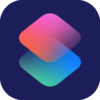 |
|
| 소프트웨어 정보 | |
| 개발 | DeskConnect, Inc., Apple Inc. |
| 종류 | 유틸리티 |
| 출시 | 2018년 6월 4일[2] |
| 운영체제 | iOS, iPadOS, macOS |
| 웹사이트 | App Store |
단축어(Shortcuts, 숏컷)는 애플의 자동화 기능 소프트웨어다. 일련의 과정을 직접 만들거나 앱 내의 단축어 모음인 '갤러리' 또는 타인의 iCloud 공유 링크를 통해 추가하고, 단축어 앱이나 Siri, 공유 시트, 위젯, 홈 화면 바로가기를 통해 실행할 수 있다.
상세[편집 | 원본 편집]
전신인 Workflow(워크플로우) 개발사와 앱 자산을 2017년 애플이 인수해 현지 시각 2018년 6월 4일 WWDC 2018에서 공개했고, 9월 17일 10시경 Workflow의 2.0 버전에 해당하는 업그레이드 형식으로 정식 배포되었다. 2019년 발표된 iOS 13·iPadOS부터는 별도의 다운로드 형식이 아닌 내장 앱으로 제공되며, 2021년에는 macOS 몬터레이(Monterey)에도 추가되었다.
iOS 12에서 추가된 설정에서의 Siri 단축어 기능과 유사할 수 있으나, Siri 단축어 기능이 앱에서 제공하는 개별 기능을 Siri로 실행할 수 있도록 하는 한편 단축어는 별도의 앱으로 작동하며 지정된 동작을 수행하는 역할을 한다는 점에서 차이가 있다. 작업에는 앱과 시스템에서 제공되는 동작과 URL scheme, x-callback-url, JavaScript 등이 사용된다.
2019년 WWDC 2019에서 발표된 iOS 13·iPadOS에서 대화형 단축어와 자동화, 자동화 제안 기능이 추가되었다. 사용자는 앱 실행이나 NFC 태깅(지원 기기 한정) 등을 비롯한 이벤트, 위치, 설정 변경 등의 조건을 통해 동작을 수행하도록 할 수 있으며 HomeKit Siri 단축어를 추가할 수 있다. 개인용 자동화 외에도 홈의 모든 구성원이 실행할 수 있는 자동화의 생성이 가능하다.[3][4]
Siri를 통해 미리 알림에 단축어를 추가하면 지정된 시각이나 위치 이동시 단축어를 나타내도록 할 수 있다.[5]
iOS 13·iPadOS부터는 URL을 통해 단축어 갤러리 이외에서 제공되는 단축어를 추가할 경우 설정>단축어에서 '신뢰할 수 없는 단축어 허용' 옵션을 활성화해야 한다. 이를 활성화하지 않으면 '사용자의 단축어 보안 설정에 의해 신뢰할 수 없는 단축어가 허용되지 않기 때문에 이 단축어를 열 수 없습니다.' 경고와 함께 외부 단축어를 추가할 수 없다. 옵션이 표시되지 않을 경우 단축어 앱에서 아무 단축어 하나를 실행하면 옵션 항목이 표시된다.
예시[편집 | 원본 편집]
- Google Translate - 공유 시트를 통해 웹 페이지를 Google 번역으로 연다.
- spell checker(Korean) - 우리말 맞춤법 검사기 Checkor 앱을 통해 클립보드에 복사한 글의 한국어 맞춤법을 검사한다.
- Google <-> Naver - 공유 시트를 통해 보고 있는 Google 과 네이버 간의 검색을 전환한다.
- Faster Text - 메시지를 그룹으로 묶지 않고 여러 명에게 보낸다.
- 마트 쉬는 날 (이마트) - 지정된 이마트의 휴무일 여부를 확인한다.
- 오타쿠 이미지 서치 by 소라 링크 - 복사한 이미지를 구글을 비롯한 이미지 검색 기능으로 검색한다.
- CGV to Calendar - CGV 극장 예매 이메일을 전체 선택해 복사하고 실행하면 영화 제목과 예매 날짜, 시간, 위치를 캘린더 일정으로 등록한다.
- CinemaCut - 메가박스, CGV, 롯데시네마, 맥스무비, Yes24영화의 예매 내역 문자의 내용을 전체 선택해 복사하고 실행하면 영화 제목과 예매 날짜, 시간, 위치를 캘린더 일정으로 등록한다.
- 클립보드 - 클립보드 내역을 여러 개 기록해 사용하거나 삭제한다.
- BMW 목적지 전송 - 서드파티 지도에서 위치를 공유해 BMW 커넥티드 서비스로 차량 내비게이션에 전송한다.
- Search Amazon - 바코드로 아마존에서 상품을 찾는다.
- 앱 바로가기(아이콘 변경) - 홈 화면 바로가기를 통해 앱의 아이콘을 바꾼 듯 연출할 수 있다.
- 한국인의 식사예절 - 사진을 찍어 지정된 문구와 함께 트위터에 올린다.
- Top 10 Played Ranking - 선택한 기간 내 추가된 음악 중 많이 재생한 상위 10개 곡을 보여준다.
- 고해상도 트윗 이미지 - 공유 시트를 통해 트위터에서 이미지 주소 뒤에 :orig가 붙은 고해상도 이미지를 보거나 저장한다.
- Share Wi-Fi - 암호를 입력할 필요 없이 QR 코드를 통해 Wi-Fi를 공유한다.
- 서울 경기 버스 - 사용자가 설정한 버스정류장의 실시간 도착 정보를 브라우저로 확인한다.
- GIF of GIFs - 움직이는 GIF 애니메이션 이미지 혹은 정지 이미지를 여러 개 묶어 하나의 이미지로 연결한다.
- #NowPlaying - 재생되는 음악의 정보와 앨범 자켓 이미지, Apple Music·iTunes Store 링크를 공유한다.
- 사진 위치 스트리트뷰 - 사진 및 영상의 촬영 위치 정보를 가져와 해당 위치의 구글 스트리트 뷰 혹은 카카오맵 로드뷰를 확인한다.
- Dictionary Action Builder - JSON 형식의 구문을 단축어 사전 동작으로 변환해 입력한다.
- 파파고 번역 - Papago 번역으로 트윗 및 문자의 언어를 자동 감지해 한국어 또는 외국어로 번역한다. 네이버 API 설정이 필요하다.
- 소스코드 복사해 줘 - 유튜브 영상 링크를 복사하고 실행하면 영상 소스 코드를 붙여넣을 수 있다.
- 트위터 미디어 받기 - 트윗에 첨부된 이미지나 GIF 애니메이션, 동영상을 최대 품질로 받는다.
- Covid-19 QR - 대한민국의 COVID-19 QR코드 체크인을 위한 앱을 실행한다. iOS 14에서 추가된 뒷면 탭 기능이나 홈 화면 추가, 위젯, 애플 워치 등으로 사용이 가능하며 변경을 통해 모든 과정을 자동화하는 방법이 있다.
- ShortSwitch - 닌텐도 스위치의 스크린샷(캡처) 사진을 받아 공유한다.
- 인스타 미디어 받기 - 인스타그램에 업로드된 미디어를 최대 크기로 받는다.
- 인스타 미디어 받기(업데이트) - Scriptable 앱을 사용해 인스타그램에 업로드된 미디어를 최대 크기로 받는다.
- 고해상도 트위터 - 트위터 서버에서 허용하는 최대 크기로 사진을 올리거나 받는다.
- 박스 - 육면체의 크기를 입력하면 size.link를 통해 실제 크기를 증강현실로 확인한다.
관련 사이트[편집 | 원본 편집]
각주
- ↑ Workflow (2014.12.11). Workflow, 트위터,. 2018.9.18.에 확인.
- ↑ 전신 Workflow: 2014년 12월 11일[1]
- ↑ Apple. iOS 13 미리보기 - 기능 - Apple (KR), Apple (KR),. 2019.7.3.에 확인.
- ↑ Apple. iPadOS 미리보기 - 기능 - Apple (KR), Apple (KR),. 2019.7.3.에 확인.
- ↑ Apple. Siri를 사용하여 미리 알림에 단축어 추가하기 - Apple 지원, Apple (KR),. 2018.10.9.에 확인.